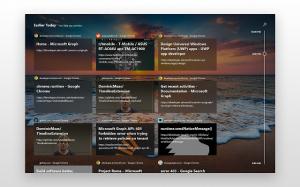Як очистити історію активності в Windows 10
У Windows 10 «Redstone 4» версії 1803 Microsoft додала нову опцію, яка дозволяє керувати історією вашої активності. Історія активності збирається та використовується Cortana, коли ввімкнено функцію «дозволити вам продовжити, де ви зупинилися». Ось як очистити історію активності в Windows 10.
Реклама
Зібрана історія діяльності дозволяє користувачеві швидко повернутися до того, що він робив із додатками, файлами, веб-сторінками чи іншими завданнями на вашому ПК. Щоб відновити дії, Windows 10 збирає історію активності. Ось як це очистити.
Щоб очистити історію активності в Windows 10, вам потрібно зробити наступне.
- Відкрийте Додаток налаштувань.

- Перейдіть до Конфіденційність -> Історія активності.
- Праворуч натисніть кнопку Очистити під Очистити історію активності.

- З’явиться вікно підтвердження з таким текстом: «Це очистить всю вашу історію активності для всіх ваших пристроїв. Ви не зможете відновити очищені дії." Натисніть OK, щоб продовжити.

Ви закінчили. Біля кнопки «Очистити» з’явиться галочка, яка вказує на те, що вашу історію активності видалено.

Це воно.
Загальновідомий факт, що Windows 10 збирає тонни даних. Історія пошуку та статистика використання Cortana, історія браузера Edge та ваші налаштування зберігаються у вашому онлайн-обліковому записі Microsoft. Дані про місцезнаходження, голосові команди також можуть надсилатися в хмару. Підключені пристрої, як-от Microsoft Band або Windows Phone, також можуть збирати цю інформацію.
Крім цієї інформації, Windows 10 збирає та надсилає дані телеметрії про ваші звички використання. Це включає в себе те, як ви використовуєте свою ОС, які функції ви часто використовуєте та які програми ви використовуєте. У збірках Insider Preview це містить набагато більше інформації, ніж у звичайних збірках для споживачів.
Microsoft стверджує, що зібрані дані будуть використовуватися лише для покращення споживчого досвіду.
Нещодавно представлена функція «Історія активності» також передбачає збір даних. Він буде використовуватися в хронології Windows. Хронологія – це функція, яка дозволяє користувачам переглядати історію своєї діяльності та швидко повертатися до своїх попередніх завдань. Він показує список ваших нещодавно використаних програм, документів і веб-сторінок з усіх пристроїв, запущених під той самий обліковий запис Microsoft, щоб користувач міг швидко повернутися до попереднього завдання і продовжити, де він пішов вимкнено.
Отже, якщо вас не влаштовує зібрана історія активності, тепер ви знаєте, як швидко її стерти. Нарешті, ви можете повністю вимкнути його. Побачити Вимкніть або ввімкніть збір історії активності в Windows 10.